Cómo arreglar un iPad lento

¿Cuál es la esperanza de vida de un iPad?
Resulta que tu solo necesitas tu iPad para navegar por Internet, leer los emails, y ver algunos vídeos. Para ese tipo de tareas aún con un iPad lento debería durarte toda la vida, pues no necesitas más potencia de proceso.
Pero no será así.
Con el tiempo, tu iPad, tu PC, tu móvil comenzarán a dar problemas. El sistema operativo dejará de actualizarse, algunas apps se negarán a ejecutarse pese a que tienes hardware de sobra para hacerlo, y todo funcionará mucho más lento. Y sino, al final la batería reducirá drásticamente la autonomía y tendrás que cambiarla, pero te costará tanto que optarás por un modelo nuevo. Y el ciclo volverá a comenzar...
La obsolescencia programada ha conseguido su objetivo:
Lo hemos visto estos días con el lanzamiento de iOS 11, que solo es compatible con procesadores y apps de 64 bits, dejando tirados a millones de iPhone y iPads que tienen potencia suficiente pero sus procesadores son de 32 bits.
Por unas u otras razones, si tu iPad tiene más de dos años es posible que hayas comenzado a notar ralentizaciones. También puede ocurrer en modelos nuevos que sufren algún problema. De repente tu iPad va lento. ¿Hay algo que podamos hacer? Por suerte, sí. Vamos a mostrarte algunos consejos para arreglar un iPad lento.
¿Actualizar o no actualizar?
Cuando un dispositivo ya acumula unos años, muchos usuarios aconsejan no seguir actualizando el sistema operativo o firmware. En muchas casos las nuevas versiones de iOS o Android añaden nuevas funcionalidades que congelan el hardware poco potente. A veces se pueden desactivar, pero otras no.
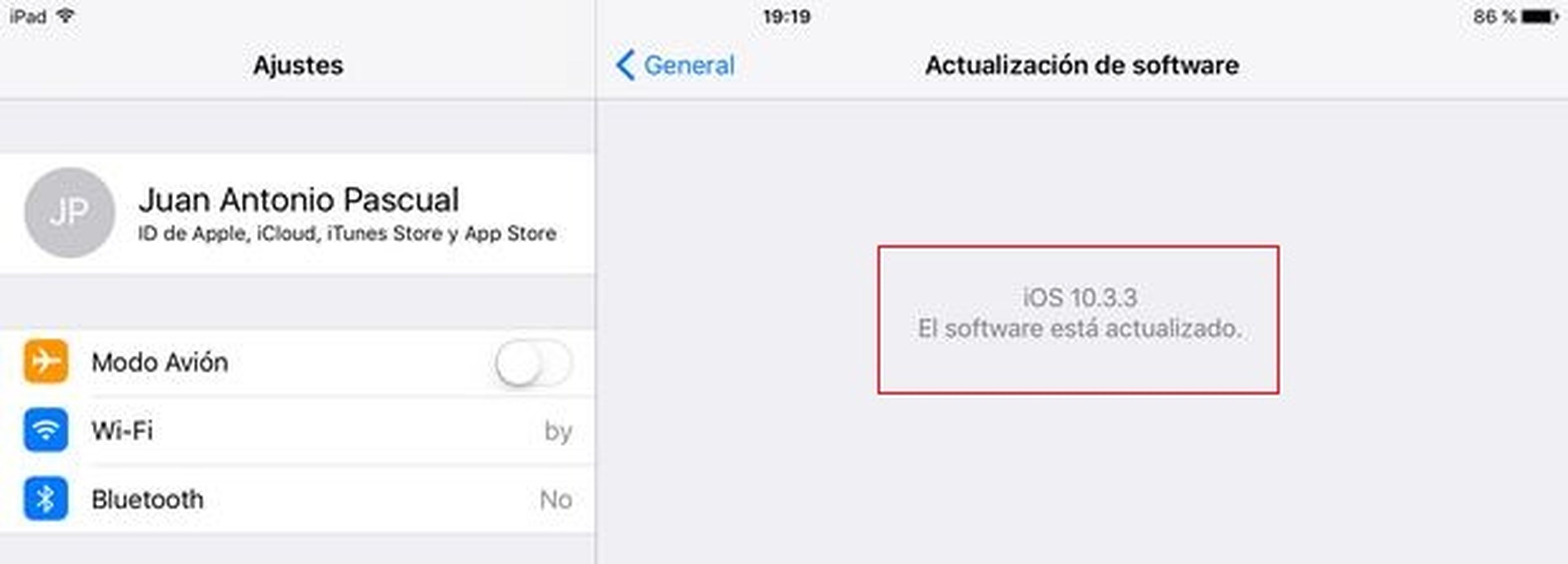
Es una decisión difícil, porque si no actualizas el sistema operativo te estará continuamente avisando para que lo hagas, y en algunos casos será obligatorio. Además si te quedas con una versión antigua estas menos protegido contra posibles hackers o malware. Nosotros no lo recomendamos, pero es una opción que está ahí.
Mala ventilación
¿Notas que tu iPadcomienza a ir muy lento cuando lleva un rato funcionando, o cuando pones en marcha apps o juegos muy exigentes? ¿La carcasa se calienta en exceso? Puede ser un problema de ventilación.
Las tablets no suelen tener ventiladores, así que disipan el calor gracias a sus carcasas metálicas, a través de una rejilla que suele estar situada en la parte trasera, o un lateral. Las fundas respetan esta rejilla, pero hay algunos modelos de cuero o fibra sintética que no permiten disipar bien el calor que genera el iPad. Si la tablet no se refrigera el procesador detecta un exceso de calor y funciona a menos velocidad. Como consecuencia, el iPad funciona más lento.

Comprueba que la funda que usas permite disipar bien el calor, y que el iPad no se calienta mucho. Prueba a usarlo unos días sin funda, y vigila si funciona con un rendimiento diferente con y sin funda. Si es el caso, compra una más ligera.
Cuando uses el iPad asegúrate de que la rejilla no está tapada con las manos o las piernas, y se airea lo suficiente.
Reinicia el iPad
Acostumbramos a usar el iPad como un móvil. Y está bien, porque así es como debe hacerse. Cuando terminamos lo dejamos en reposo y podemos volver a él al instante.
El problema surge cuando pasan los meses y nos olvidamos de que existe un botón de apagado. Con el paso del tiempo se acumulan procesos en memoria que hacen que el iPad vaya más lento.
Es una buena costumbre apagar la tablet al menos una vez al mes. De esta forma se eliminarán procesos inactivos y se refrescará la memoria. Este consejo también se aplica al móvil.
Para apagar el iPad hay que dejar apretado unos segundos el botón de reposo. Un mensaje en pantalla nos dirá que deslicemos el dedo para apagarlo. Nos aseguramos de que se ha apagado por completo, y ya podemos volver a encenderlo. Notaremos una mejora instantánea en el rendimiento.
Descubre si tu iPhone, iPad o Mac son vintage o caducados para Apple
Vigila las apps en memoria
Cuando estamos usando una app en el iPad y la cerramos con el botón Home, en realidad no la estamos cerrando, sino que queda suspendida en memoria, o funcionando en segundo plano, según el tipo de app que sea.
Si el iPad va lentosolo con una app concreta, es posible que no esté funcionando correctamente, o tenga algún conflicto de memoria. En ese caso hay que cerrarla completamente. Para ello pulsa dos veces el botón Home. Aparecerán todas las apps que hay en memoria, en fila india:
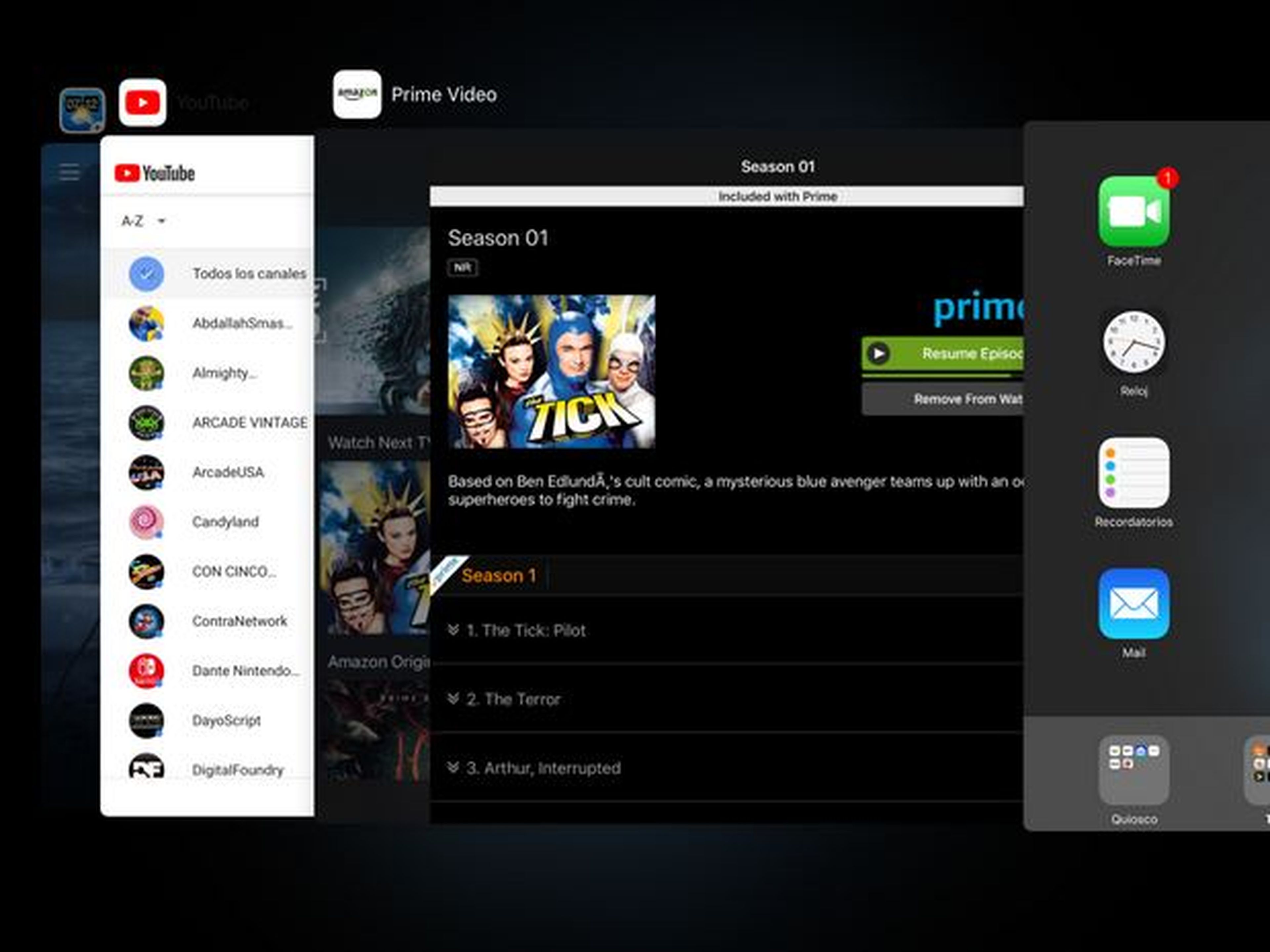
Arrastra a izquierda o derecha para moverte por la lista. Cuando veas la app que está dando problemas, deslízala hacia arriba para cerrarla por completo. Después reinicia el iPad y vuelve a poner en marca la app, a ver si ya funciona correctamente.
Mucha gente acostumbra a cerrar las apps activas para liberar memoria, pero no es recomendable. Lo único que conseguirás es gastar más batería. Solo cierra aquellas que sepas que no vas a usar durante una larga temporada.
Actualiza las apps
En ocasiones las ralentizaciones del iPad se producen cuando una app no está actualizada. Si en la configuración de iOS has activado las actualizaciones manuales recibirás avisos cuando hay una actualización de las apps, pero tendrás que ponerla en marcha tu.
Accede a la App Store y toca en Actualizaciones. Comprueba si existe una actualización de la app que te da problemas y actualízala:
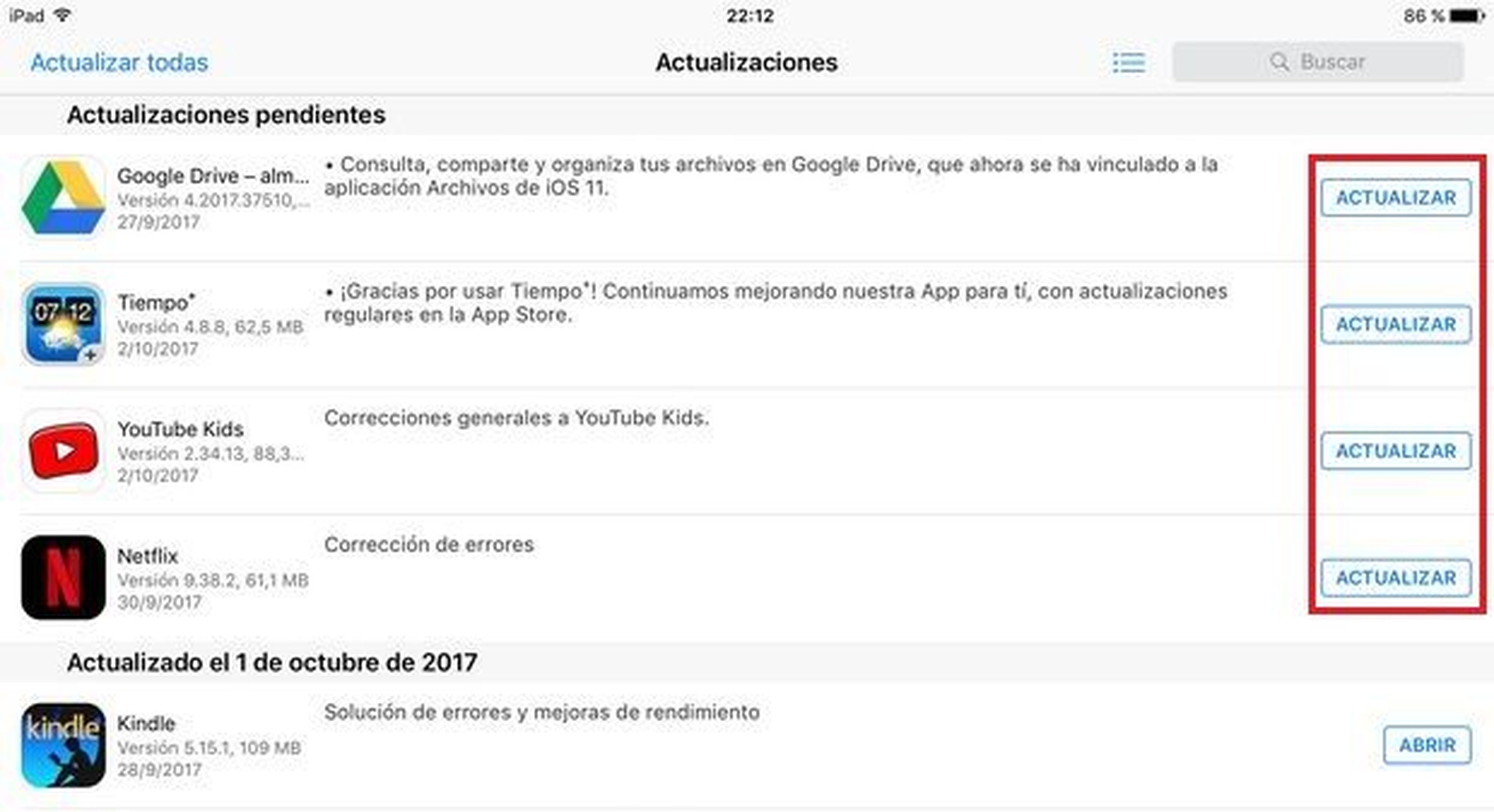
Instala un bloqueador de anuncios
Si los fallos tienen lugar cuando navegas por Internet, es posible que ciertas páginas muestren un exceso de publicidad, o incluso usen algún tipo de tracker que ralentiza la navegación.
En esos casos es una buena idea instalar un bloqueador de anuncios. Uno de los más populares en iOS en 1Blocker. Funciona bien y no solo bloquea la publicidad agresiva, también los rastreadores, las ventanas emergentes, los cuestionarios, y mucho más.
Vigila el WiFi
Hay ocasiones en las que el iPad funciona lentopor culpa de la conexión a Internet. Existen apps que necesitan estar conectadas de forma continua a Internet. Si el WiFi funciona lento porque estás lejos del router o la conexión es mala, las apps no reciben los datos con la suficiente velocidad y se producen ralentizaciones.
Usa el iPad cerca del router. Si no es posible, debes realizar un test de velocidad. Puedes usar la app Speedcheck Internet Speed Test. Ponla en marcha para completar un chequeo de velocidad de tu conexión WiFi:
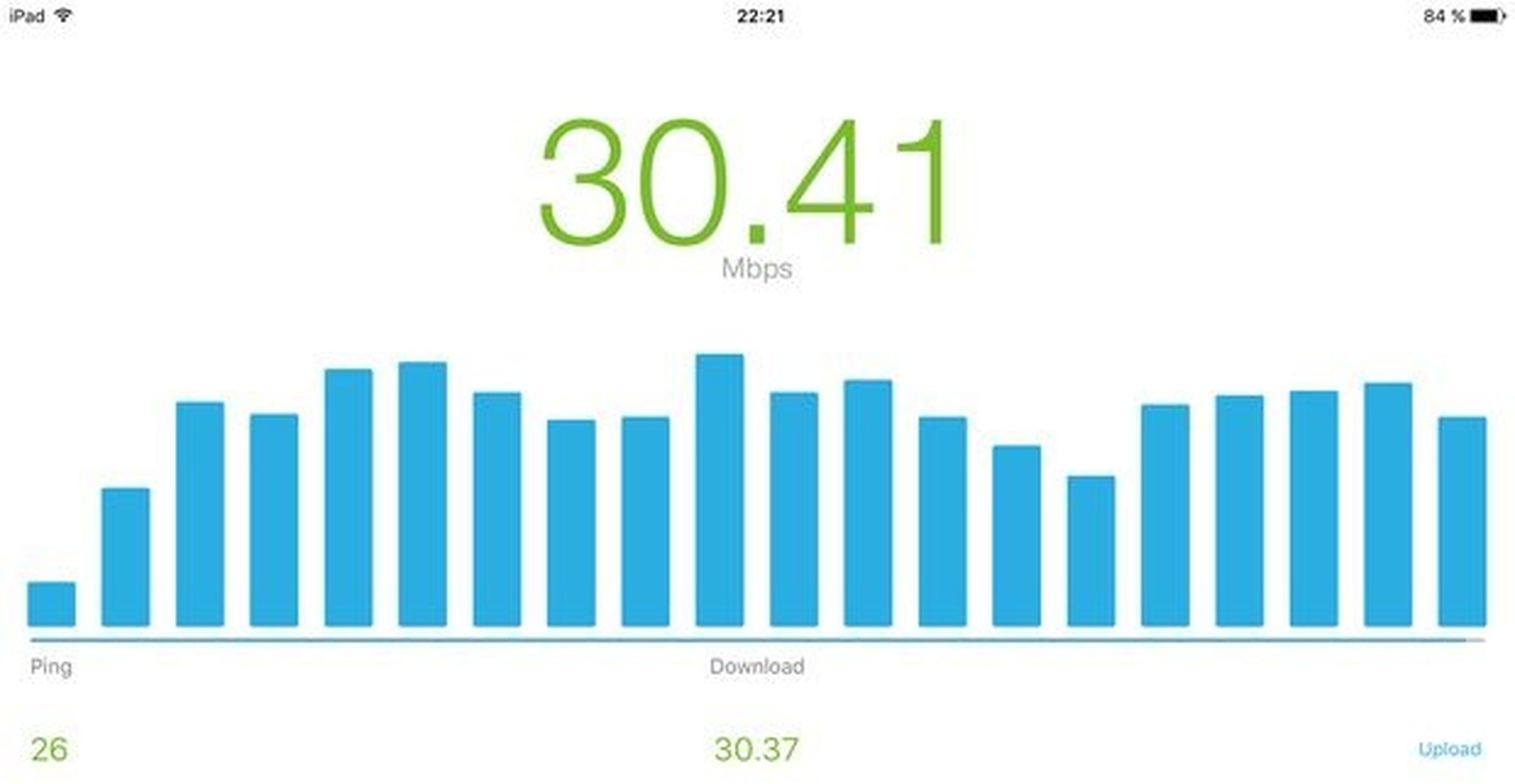
Si tu velocidad de WiFi es inferior a 5 o 6 Mbps, posiblemennte algunas apps, especialmente las de streaming o descargas, se ralentizarán. Poco se puede hacer, más allá de eliminar interferencias (espejos, madera, altavoces o microondas), poner un router más potente, o aumentar la velocidad de conexión a Internet.
Controla las apps en segundo plano
Muchas apps, especialmente las redes sociales, las tiendas o los servicios, se actualizan constantemente en segundo plano. No solo ocupan memoria sino también ciclos de proceso de la CPU, y ancho de banda de Internet.
Si tienes muchas apps instaladas que funcionan en segundo plano, eso puede ser la causa de las ralentizaciones. Para arreglar un iPad lento que sufre este problema, haz lo siguiente:
- Entra en Ajustes, y toca en la sección General
- Entra en Actualización en segundo plano. Aquí verás las apps que funcionan por su cuenta:
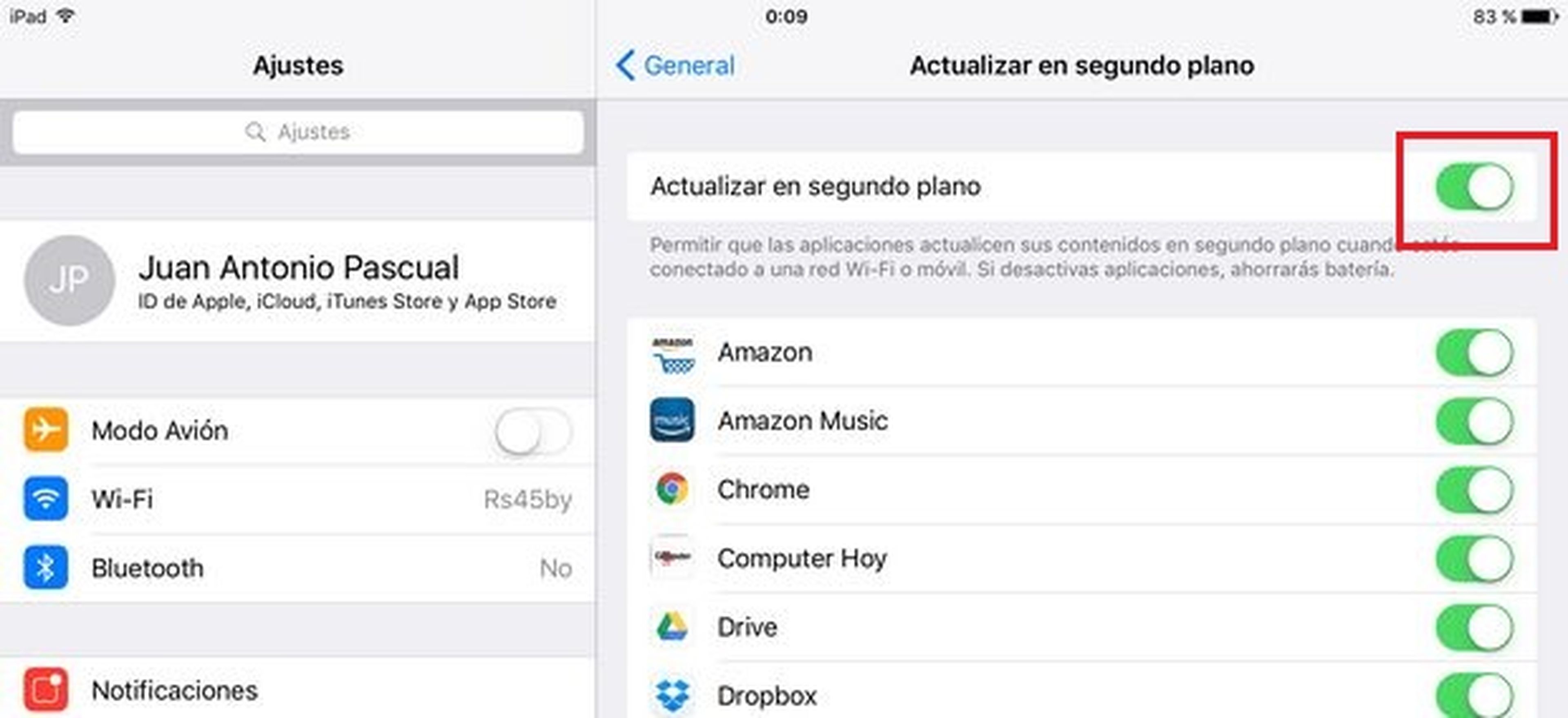
Desactiva aquellas que uses poco. También puedes desactivar todas apagando el botón Actualizar en segundo plano.
Libera espacio
El iPad es una de las pocas tablets cuyo almacenamiento no se puede ampliar mediante tarjeta micro SD, así que tarde o temprano acabaremos llenándolo, especialmente si tienes un iPad de 32 o 64 GB.
¿Queda poco espacio libre? Muchas apps utilizarán métodos alternativos para usar menos espacio (más lentos) o directamente no se instalarán, o no funcionarán. Hay que liberar espacio desinstalando apps que usemos poco, o borrando fotos y vídeos que ocupan mucho.
- Entra en Ajustes y toca en General
- Toca en Almacenamiento y iCloud
- Después en Gestionar almacenamiento. Aquí verás las apps que más ocupan. Desinstala aquellas que uses menos.
Aligera la interfaz
iOS es un sistema operativo sobrio, pero muy elegante. Muestra bonitos efectos de zoom, difuminado o despliegue que quedan muy bien... pero ralentizan el uso del sistema en iPad antiguos.
Si compraste tu tablet hace más de 3 o 4 años, conviene desactivar los efectos visuales de iOS 10 u 11, para aligerar el uso del sistema.
- Entra en Ajustes y toca en General
- Entra en Accesibilidad
- Activa Reducir movimiento
- Entra en Aumentar y activa Reducir transparencia
Haz una reinstalación completa
Si todo falla, nos queda una última solución. Es la más radical pero suele ser bastante efectiva: restablecer el iPad, es decir borrar todos los contenidos y ajustes, y dejarlo completamente vacío.
Esto eliminará todas las ralentizaciones del software y aligerará al máximo el sistema. El hándicap es que tendrás que volver a personalizar todos los ajustes y descargar e instalar de nuevo todas las apps y sus datos asociados, pero así te aseguras de que el iPad funciona de forma óptima.
Antes de restablecer el iPad, haz una copia de seguridad de todos los ajustes y de todos los datos, incluyendo fotos, vídeos, documentos, etc.
- Entra en Ajustes y toca en General
- Baja hasta abajo y toca en Restablecer
- Toca en Borrar contenidos y ajustes:
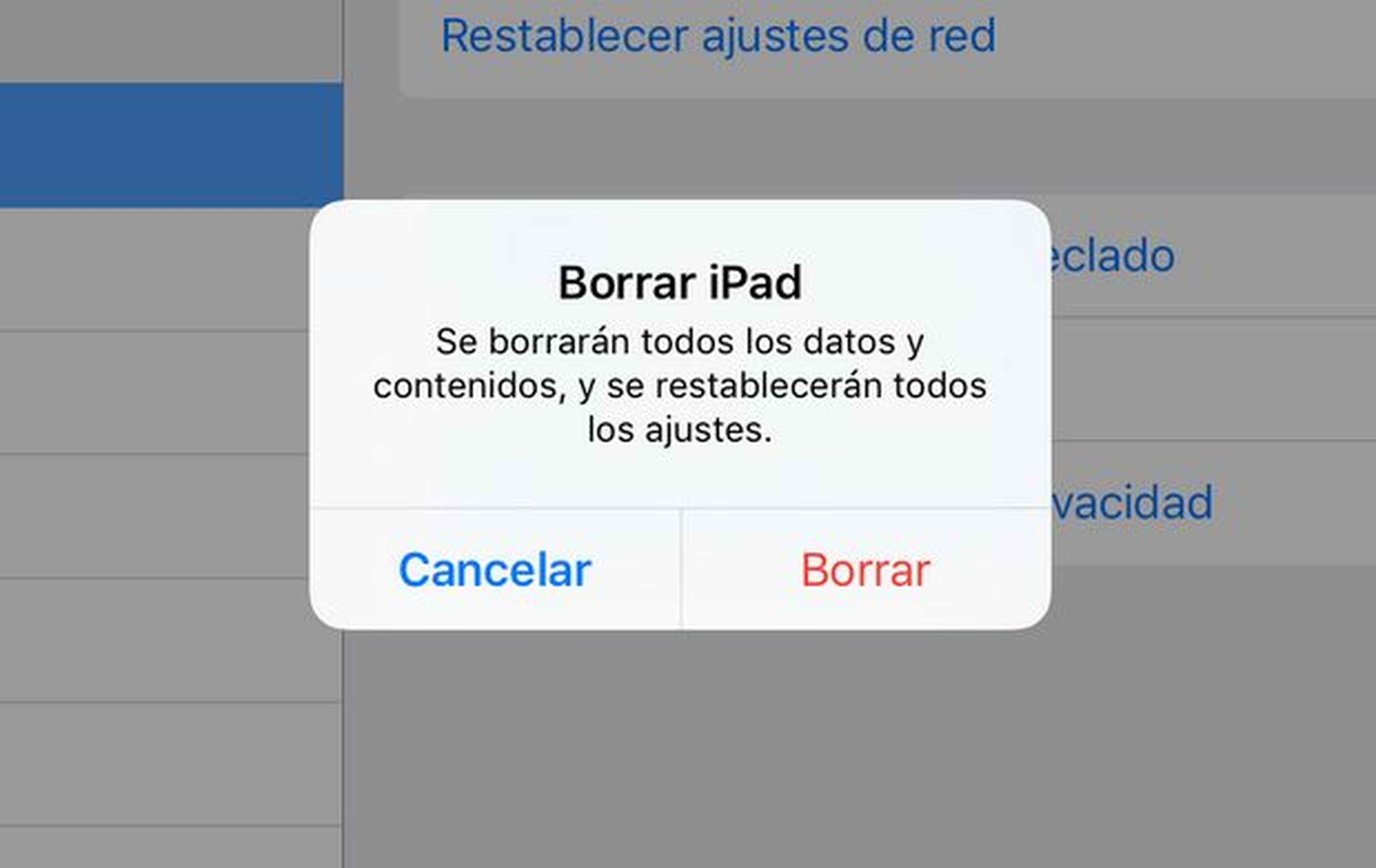
Como hemos visto, tenemos muchas opciones sobre las que actuar. Prueba todas ellas y seguro que consigues arreglar tu iPad que funciona lento.
Descubre más sobre Juan Antonio Pascual Estapé, autor/a de este artículo.
Conoce cómo trabajamos en Computerhoy.
Productos: Apple iPad 9.7 (2017)
